win10应用商店丢失
近日一些用户反映在使用Win10操作系统时,发现其应用商店突然消失了,不再能够找到微软商店的图标,对于这一问题,用户们纷纷感到困惑和不解,纷纷寻求解决办法。微软商店作为Win10系统中重要的应用下载和更新平台,其消失给用户带来了一定的不便和困扰。为什么会出现Win10应用商店丢失的情况呢?我们有必要深入了解,并寻找相应的解决方法。
具体方法:
1.第一步:我们需要知道为什么有时候微软商店会突然不见,有两种原因,第一种便是系统版本过低导致的,第二种是自己误操作把商店给删了。
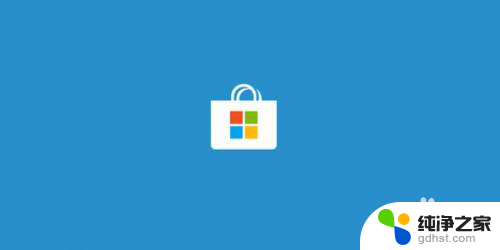
2.第二步:上面我已经说了两种原因,那么要如何解决呢,如果是第一种系统版本过低只要更新一下系统的版本便行了。
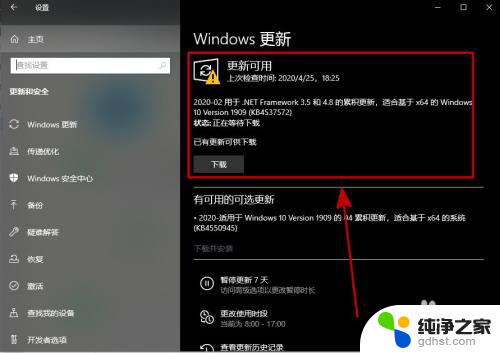
3.第三步:如果是第二种情况,则需要重新下载一下微软商店。首先打开自己电脑上的搜索栏,在搜索栏上输入“windows powershell”。
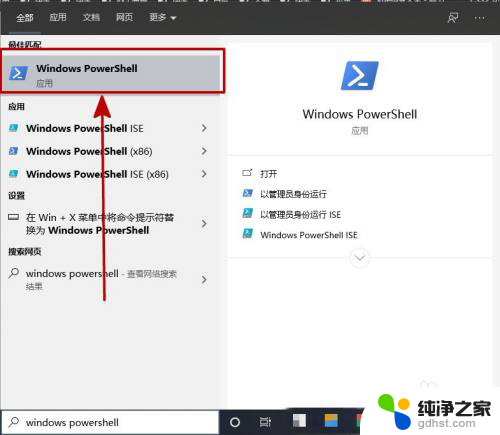
4.第四步:右键命令符选择以管理员身份运行。一定要选择以管理员身份运行,不然是无法访问的。
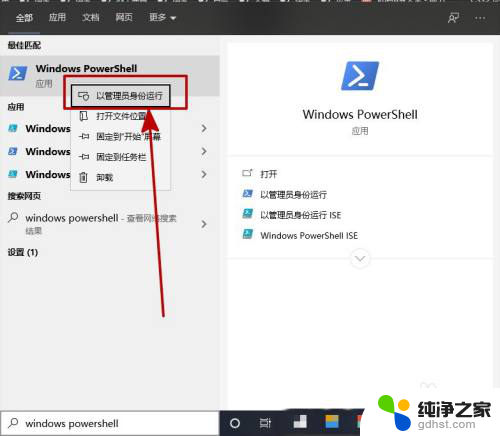
5.第五步:在powershell窗口输入【Get-AppxPackage -allusers | Select Name, PackageFullName】,之后按回车键。
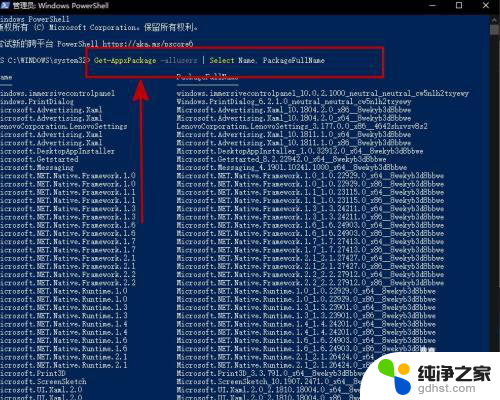
6.第六步:找到【Microsoft.WindowsStore】这一选项(有些电脑是Microsoft.StorePurchaseApp),之后复右边的内容 【 Microsoft.WindowsStore_12004.1001.1.0_x64__8wekyb3d8bbwe】。
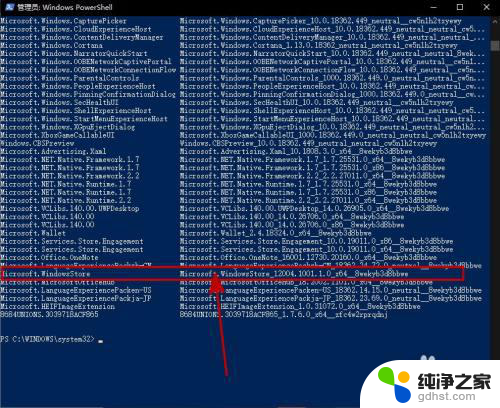
7.第七步:输入Add-appxpackage -register “C:\Program Files\WindowsApps\Microsoft.WindowsStore_12004.1001.1.0_x64__8wekyb3d8bbwe”后回车,之后等待安装即可。
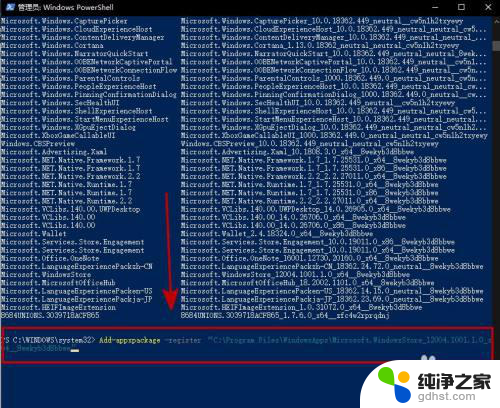
以上是win10应用商店丢失的全部内容,如果您需要,可以按照以上步骤进行操作,希望这能对您有所帮助。
- 上一篇: windows10忘了密码咋办
- 下一篇: win10用户名是什么
win10应用商店丢失相关教程
-
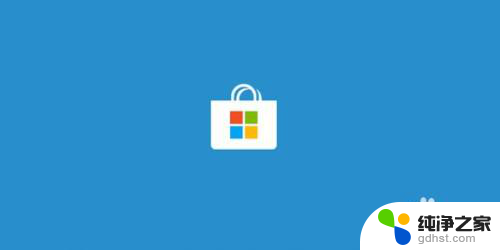 微软应用商店不见了
微软应用商店不见了2024-04-01
-
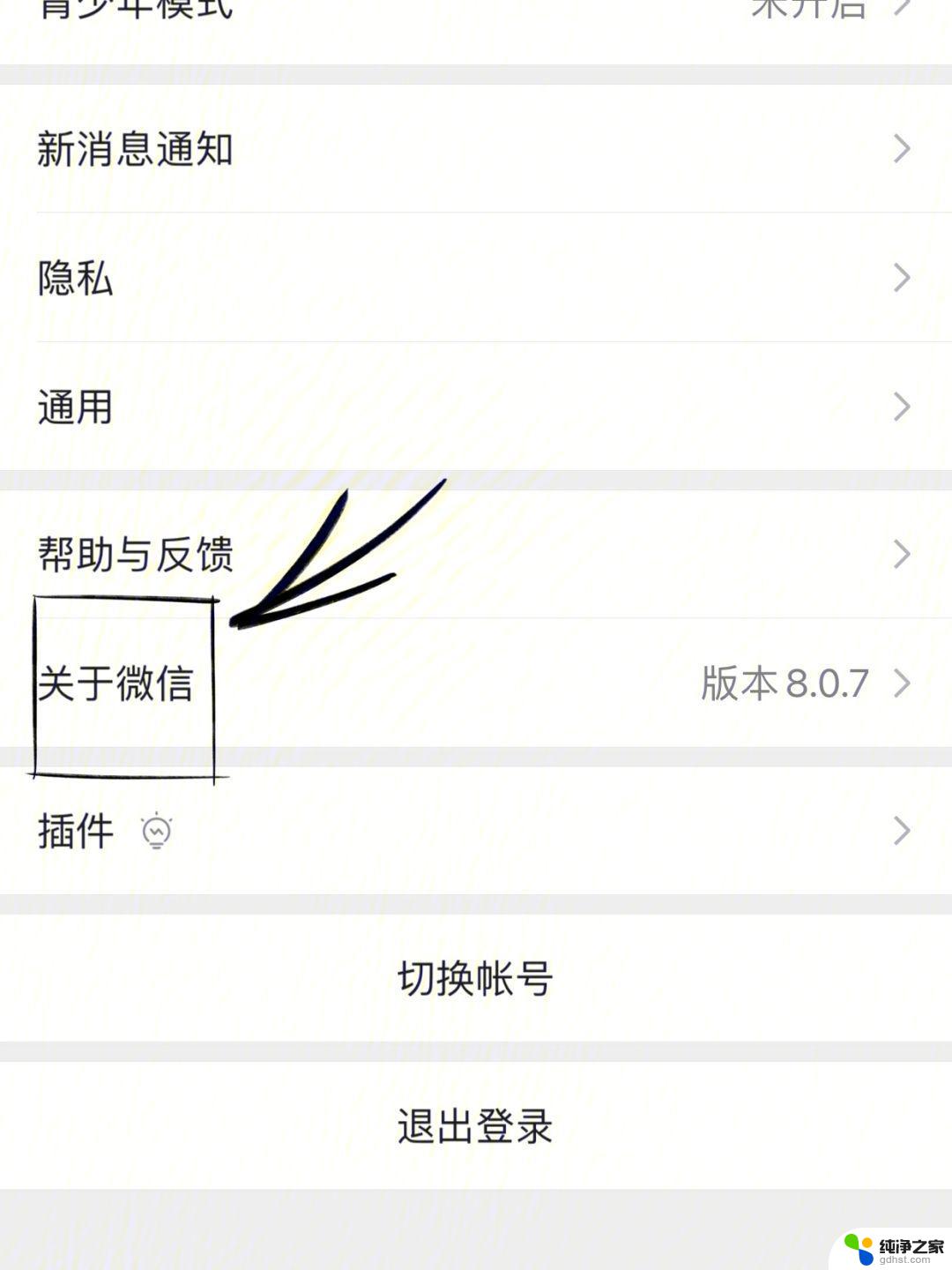 如何关闭win10商店的广告
如何关闭win10商店的广告2024-10-09
-
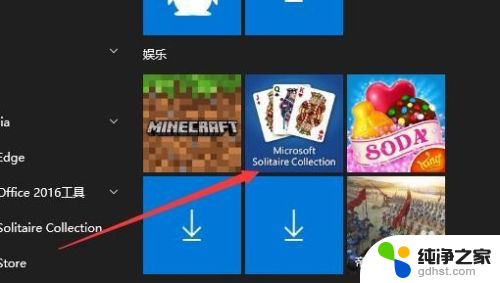 win10没有游戏应用商城怎么下载蜘蛛纸牌,
win10没有游戏应用商城怎么下载蜘蛛纸牌,2024-03-31
-
 win10怎么看应用使用记录
win10怎么看应用使用记录2024-09-21
win10系统教程推荐